作者:乔山办公网日期:
返回目录:excel表格制作
不管是在职场或者给领导提交报告,一张二维统计表还比不上一张图表来的直观和更加的引起关注。特别是二维表数据量较大的时候就会显得枯燥,常常使人看不出重点。而使用美化过的图表可以使数据层次分明。突出问题和主题。下面我们来制作图表,尽量去美化达到预期的效果
还是使用学生成绩分析表作为案例。下面美化一下统计出来的分数段。插入一个饼图。选中H3:L8区域。点击菜单的插入,选中你需要的饼图式样,这里插入"三维饼图"
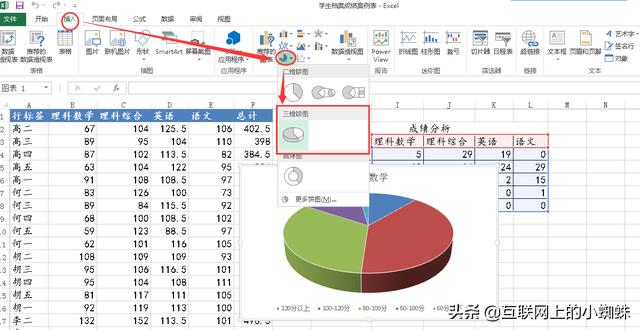
调整拼图位置,选择更改颜色进行美化
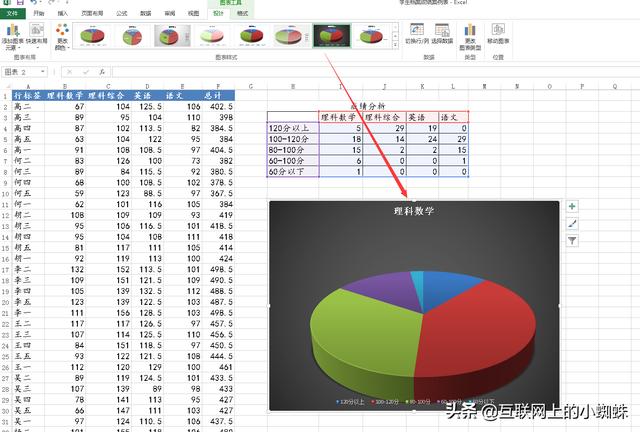
下面我们进一步美化,点击饼图,选择右边的+号,勾选数据标签,选择更多选项。
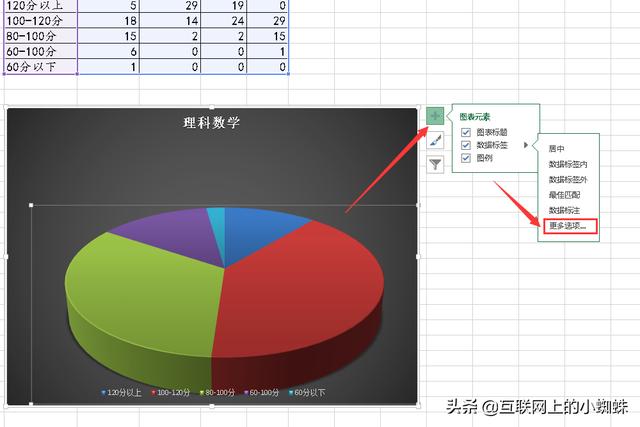
在设置数据标签格式中去掉"值"的√,将"百分比"打上√,这时在饼图上就体现了百分比。其余的选项见下图中的选择。
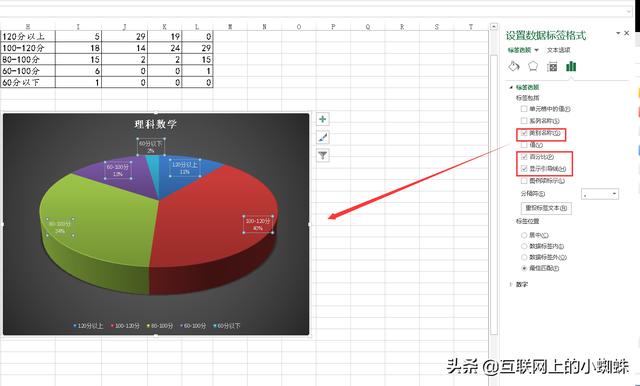
需要分析其他的科目,只需点击饼图右边的漏斗形状,选择对以的科目即可
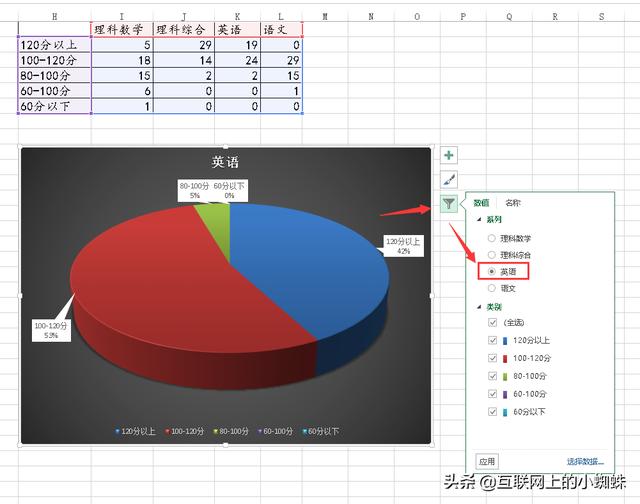
上面的表格基本上是以单科成绩来进行图表制作的,能否有相关的功能将所有科目进行显示。下面以柱状图为例来看看效果图。
选择需要做图表的数据区域,打开Excel的菜单,点击"插入"-"三维柱状图"
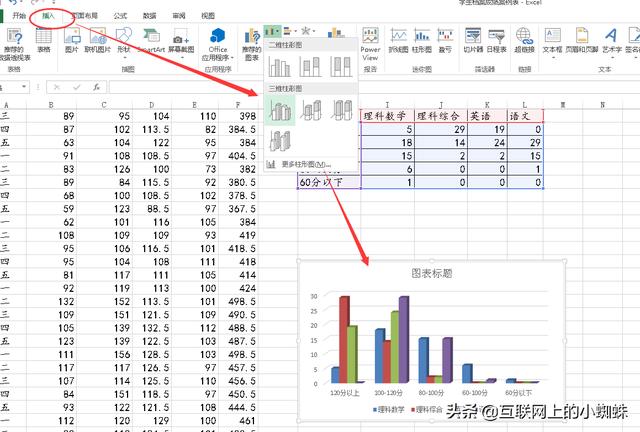
调整图表的大小,选择图表的配色式样
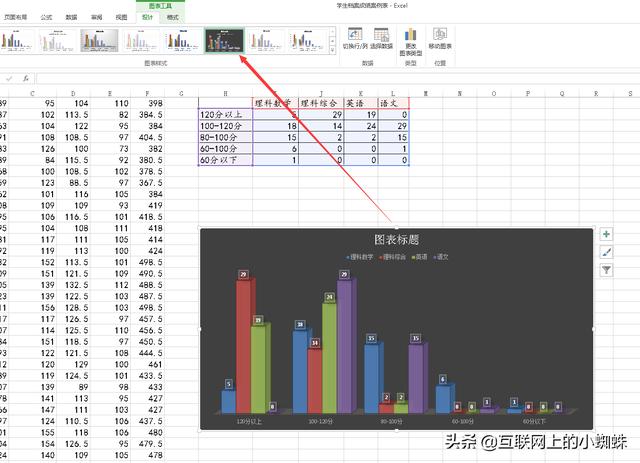
点击右边的+号,将"数据表"和"网格线"打上√
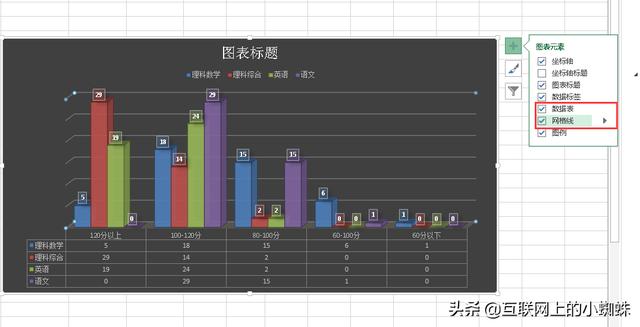
以上是以柱状图来体现这个成绩表,更多的应用。大家可以多研究,总会找到适合你的图表。